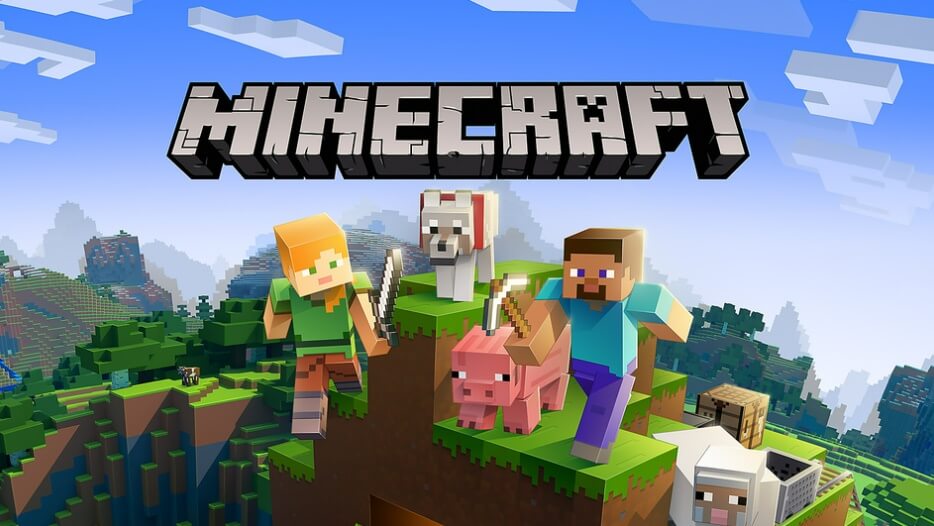Dell SupportAssist è uno strumento importante per gli utenti Dell che aiuta a mantenere il sistema perfettamente funzionante identificando problemi hardware, aggiornando i driver e ottimizzando le prestazioni. Tuttavia, molti hanno riferito di riscontrare un messaggio di errore che indica:Si è verificato un errore imprevisto. RiprovaInDell SupportAssist. Questo errore può essere frustrante, soprattutto quando ti affidi a SupportAssist per la manutenzione proattiva. In questo post esploreremo le cause di questo problema e forniremo soluzioni dettagliate per risolverlo.
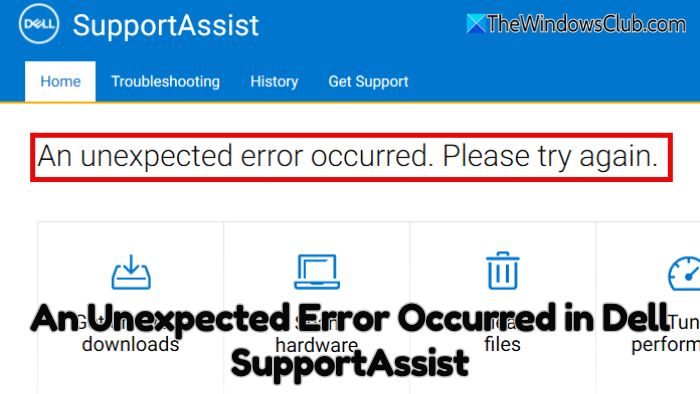
Correzione del messaggio di errore imprevisto in Dell SupportAssist su Windows 11/10
ILSi è verificato un errore imprevistoIl messaggio in Dell Support Assist si verifica in genere per diversi motivi. Questi includono file di installazione danneggiati, spesso causati da installazioni non corrette o conflitti software, e versioni obsolete di SupportAssist che potrebbero diventare incompatibili dopo gli aggiornamenti di Windows.
- Aggiorna Dell SupportAssist
- Riparare o reinstallare SupportAssist
- Cancella la cache di Dell SupportAssist
- Controllare i servizi Dell SupportAssist
- Contattare il supporto Dell
1]Aggiorna Dell SupportAssist
Una delle soluzioni più semplici è assicurarsi di utilizzare la versione più recente di.
- Aprire l'applicazione SupportAssist.
- Passare alle impostazioni o alla sezione "Informazioni" e verificare la presenza di aggiornamenti.
- In alternativa, visitare la pagina di download ufficiale di SupportAssist di Dell per scaricare la versione più recente.
- Installa l'aggiornamento e riavvia il sistema.
Leggere:
2]Riparare o reimpostare Dell SupportAssist
Se l'aggiornamento non risolve il problema, potrebbe essere utile riparare o reinstallare il software.
- Vai su Impostazioni di Windows > App > App installate.
- Individuare Dell SupportAssist nell'elenco.
- Fai clic sul menu a tre punti, quindi scegli l'opzione Avanzate
- Scorri per trovare il
- Usali per completare il processo e verificare se il problema è stato risolto.
3] Cancella la cache di Dell SupportAssist
I file temporanei e i dati della cache possono danneggiarsi e causare errori imprevisti.
- Passare alla seguente cartella:
C:\ProgramData\Dell\SupportAssist\Cache - Elimina tutti i file e le cartelle all'interno del fileCachedirectory.
- Riavviare l'applicazione SupportAssist.
4]Controllare i servizi Dell SupportAssist
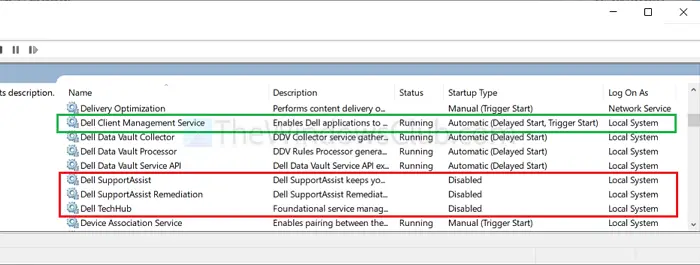
SupportAssist si basa su servizi in background specifici per funzionare correttamente. Assicurarsi che questi servizi siano in esecuzione può risolvere l'errore.
- Premi Win + R, digita services.msc e premi Invio.
- Cerca i seguenti servizi:Dell SupportAssistEDeposito dati Dell
- Assicurati che siano impostati suAutomaticoe stanno correndo.
- Se vengono interrotti, fare clic con il pulsante destro del mouse sul servizio e selezionareInizio.
Leggere:
5]Contattare il supporto Dell
Se nessuna delle soluzioni precedenti funziona, il problema potrebbe essere specifico della configurazione del sistema: contattare il supporto tecnico Dell per ulteriore assistenza. Assicurati di fornire loro eventuali log degli errori o screenshot per aiutare a diagnosticare il problema.
Cosa devo fare se Dell SupportAssist non si avvia ripetutamente?
Se SupportAssist non si apre, prova a eseguirlo come amministratore anche dopo la reinstallazione. Fare clic con il pulsante destro del mouse sul collegamento dell'applicazione e selezionare Esegui come amministratore. Inoltre, controlla se il software antivirus del tuo sistema sta bloccando l'applicazione e aggiungi SupportAssist al suo elenco di esclusione.
Posso utilizzare Dell SupportAssist offline?
SupportAssist richiede una connessione Internet per aggiornamenti, diagnostica e accesso ai server Dell. Tuttavia, alcune funzionalità, come le scansioni hardware di base, potrebbero funzionare offline. Assicurati di essere connesso a Internet per la migliore esperienza e per accedere a tutte le funzionalità.





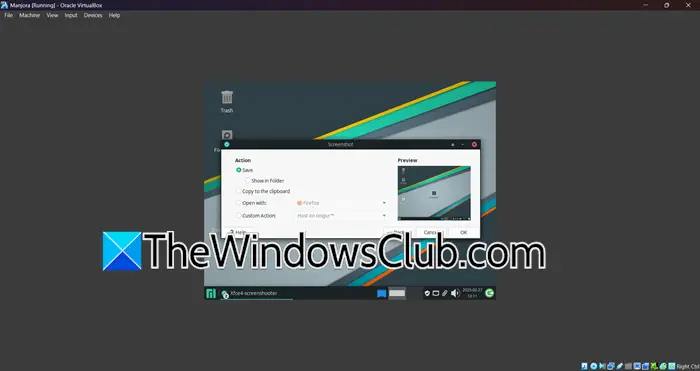






![[AGGIORNAMENTO] Microsoft Powertoys 0.88.0 rilasciato per Windows 10/11](https://media.askvg.com/articles/images7/Windows_10_PowerToys.png)